Você deseja criar um mercado de produtos digitais no WordPress?
Um mercado digital é um site em que outras pessoas podem vender suas fotos, trabalhos artísticos, músicas, eBooks, planilhas, cursos on-line ou outros downloads digitais. Felizmente, o WordPress facilita a criação de um marketplace on-line seguro para vários fornecedores.
Neste artigo, mostraremos a você como criar facilmente um mercado de produtos digitais usando o WordPress sem contratar um desenvolvedor.
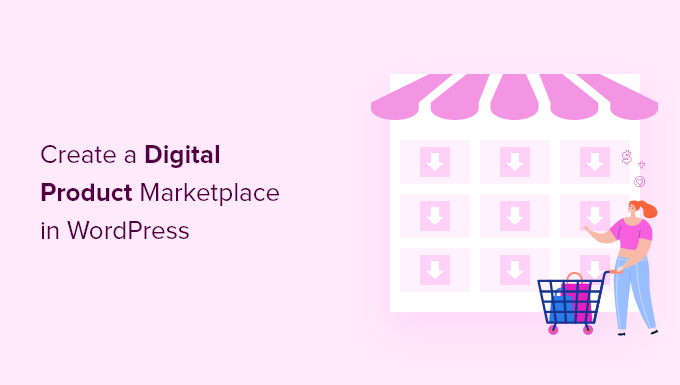
Que plataforma você deve usar para seu mercado de produtos digitais?
Um marketplace de produtos digitais é um site de comércio eletrônico em que os usuários podem se inscrever para vender e-books, imagens, vídeos e outros conteúdos para download.
Se você quiser criar um mercado digital, primeiro precisará escolher sua plataforma de comércio eletrônico. Algumas plataformas são mais adequadas para a venda de produtos físicos do que digitais.
Além disso, algumas não têm os recursos de que você precisa para um marketplace de vários fornecedores. Mudar para uma plataforma diferente no futuro pode ser difícil e demorado.
Isso significa que você deve ter certeza de que está escolhendo uma solução com recursos que protejam seus downloads digitais, incluindo licenciamento e assinaturas adequados.
Recomendamos o uso do WordPress + Easy Digital Downloads.

O WordPress é o melhor construtor de sites do mercado, usado por mais de 43% de todos os sites da Internet.
Agora, é importante saber que há dois tipos de software para WordPress, e você não deve escolher o errado.
Primeiro, há o WordPress.com, que é uma plataforma de hospedagem de blogs. Depois, há o WordPress.org, que também é conhecido como WordPress auto-hospedado. Para uma comparação detalhada, consulte nosso guia sobre a diferença entre o WordPress.com e o WordPress.org.
Você precisa usar a plataforma WordPress.org auto-hospedada porque ela lhe dá controle total sobre o seu site. Ela oferece total liberdade para vender qualquer tipo de produto digital usando um plugin como o Easy Digital Downloads.
O Easy Digital Downloads (EDD) é o melhor plug-in de comércio eletrônico do WordPress para a venda de produtos digitais e tem todos os recursos de que você precisa para configurar um mercado de vários fornecedores.
Na verdade, nós mesmos usamos esse plug-in para vender muitos de nossos plug-ins premium do WordPress, que são arquivos para download restritos apenas aos membros. O Easy Digital Downloads também vem com chaves de licença incorporadas.
Se você quiser apenas uma loja on-line onde possa vender produtos digitais, consulte nosso guia sobre como vender downloads digitais no WordPress.
No entanto, neste artigo, mostraremos como configurar um mercado de vários fornecedores em que outras pessoas possam vender produtos digitais em seu site WordPress.
Dito isso, vamos dar uma olhada em como configurar facilmente seu site de mercado digital WordPress com o Easy Digital Downloads.
Etapa 1: Configuração do seu site WordPress
Para começar a vender downloads digitais com o WordPress, você precisará de um nome de domínio, hospedagem na Web e um certificado SSL.
- Um nome de domínio é o endereço do seu site na Internet. É o que os visitantes digitarão em seus navegadores para acessar seu site, como “wpbeginner.com”.
- A hospedagem na Web é um serviço que armazena os arquivos e downloads digitais do seu site. Para ajudá-lo, escolhemos a dedo algumas das melhores hospedagens para WordPress que você pode comprar.
- Um certificado SSL é necessário para criar uma conexão segura entre o seu site e os usuários para que você possa aceitar pagamentos on-line.
Um dos nossos principais provedores de hospedagem recomendados, o SiteGround, oferece hospedagem gerenciada do WordPress para o Easy Digital Downloads. Ela vem com um certificado SSL gratuito, EDD pré-instalado e recursos de otimização. Além disso, você ganha um enorme desconto de 73%!
Basicamente, você pode criar e administrar seu site por menos de US$ 5 por mês.
Vamos explicar como adquirir seu domínio, hospedagem na Web e certificado SSL.
Vá em frente e abra o site da SiteGround em uma nova guia para que possa acompanhar o processo. A primeira coisa que você precisa fazer é clicar no botão “Get Plan”.

Depois disso, o SiteGround solicitará que você insira um nome de domínio para o seu site. Se você ainda não tem um nome em mente, consulte nosso guia sobre como escolher o melhor nome de domínio.
Por fim, você precisará adicionar as informações da sua conta.
Você também poderá comprar alguns extras opcionais, que sempre poderão ser adicionados posteriormente, se necessário. Se não tiver certeza, recomendamos pular esta etapa.
Depois de inserir seus detalhes de pagamento, a SiteGround enviará um e-mail com instruções sobre como fazer login na sua conta de hospedagem. Esse é um painel de controle de hospedagem na Web em que você pode gerenciar seu novo site.
Basta fazer login na sua conta do SiteGround e você verá que o SiteGround já instalou o WordPress para você. Ele também pré-instalou o Easy Digital Downloads.

Em seguida, você pode clicar no botão “WordPress Admin”. Isso o levará ao painel de controle do seu site WordPress.
Se, por algum motivo, você não quiser usar o SiteGround, também poderá instalar o WordPress em outras empresas de hospedagem, como Bluehost, Hostinger e WP Engine, seguindo um processo semelhante.
Etapa 2: Criação de uma loja on-line com o Easy Digital Downloads
Por padrão, o WordPress não inclui a funcionalidade de comércio eletrônico pronta para uso, portanto, você precisará de um plug-in para vender downloads digitais.
Os plug-ins para sites WordPress são como aplicativos para o seu telefone. Eles acrescentam todos os tipos de recursos e funcionalidades diferentes ao seu site.
Usaremos o plug-in Easy Digital Downloads para adicionar os recursos de comércio eletrônico de vários fornecedores de que precisamos.
Para obter mais informações, consulte nossa análise completa do Easy Digital Downloads.
Se você solicitou a oferta de hospedagem EDD da SiteGround na etapa anterior, então o Easy Digital Downloads já está instalado em seu site. Você pode passar para a seção “Inserindo suas informações comerciais e de localização” abaixo.
Mas se você estiver usando outro provedor de hospedagem, primeiro precisará instalar e ativar o plug-in Easy Digital Downloads. Para obter mais detalhes, consulte nosso guia passo a passo sobre como instalar um plug-in do WordPress.
Observação: embora seja possível usar o plug-in gratuito Easy Digital Downloads para vender produtos digitais on-line, você também precisará de um Professional Pass ou superior para transformar seu site em um mercado de produtos digitais. Mais adiante neste tutorial, mostraremos a você como configurar isso.
Como inserir suas informações comerciais e de localização
Após a ativação, você precisa visitar a página Downloads ” Configurações em sua área de administração do WordPress. Isso iniciará o assistente de configuração do Easy Digital Downloads.
Na primeira página do assistente de configuração, você será solicitado a inserir o nome e o local da sua empresa.
Talvez você se pergunte por que sua localização é necessária se não estiver vendendo produtos físicos. Isso ocorre porque, quando um cliente faz uma compra, o Easy Digital Downloads usa as informações de país e estado para preencher automaticamente alguns campos.
Além disso, sua localização pode ser usada para calcular o imposto sobre vendas.
Para adicionar sua localização, abra o menu suspenso “Business Country”. Agora você pode escolher o país onde sua empresa está sediada.

Em seguida, localize o campo “Business Region”. Aqui, você pode digitar o estado ou a província de onde sua loja opera.
Dependendo de sua localização, você também pode querer personalizar a moeda usada em seu site. Por padrão, o Easy Digital Downloads mostra todos os seus preços em dólares americanos. Ele também coloca o cifrão antes do preço, portanto, cinco dólares são mostrados como “$5”.
Para alterar as configurações de moeda padrão, role para baixo até a seção Moeda e abra o menu suspenso “Moeda”. Agora você pode escolher uma nova moeda.

Esteja ciente de que alguns gateways de pagamento podem não aceitar todas as moedas. Se não tiver certeza, é uma boa ideia verificar o site do gateway de pagamento escolhido. A maioria dos gateways de pagamento tem uma lista das moedas que eles aceitam.
Quando terminar, você precisará clicar no botão “Save & Continue” (Salvar e continuar). Isso o levará à próxima página, onde você poderá configurar seus métodos de pagamento.
Configuração de seus métodos de pagamento
Se você quiser vender produtos digitais, precisará de uma maneira de coletar pagamentos on-line.
A Stripe é uma das principais empresas de pagamento que não exige um longo processo de registro de uma conta de comerciante. Eles permitem que qualquer pessoa com um negócio legítimo aceite pagamentos on-line com cartão de crédito.
Para começar a usar o Stripe rapidamente, basta clicar no botão “Connect with Stripe”.

Isso abre um assistente de configuração, que o ajudará a conectar seu site ao Stripe.
Se necessário, você pode adicionar mais gateways de pagamento posteriormente. Basta dar uma olhada nas opções da página de extensões do Easy Digital Download, como PayPal, Braintree, Authorize.net e outras.
Quando terminar, basta clicar no botão “Save & Continue” (Salvar e continuar) na parte inferior da tela.
Configuração de seus recibos
Sempre que alguém comprar um download digital, o Easy Digital Downloads enviará um e-mail.
Esse e-mail tem um link que o cliente pode usar para fazer o download do arquivo que acabou de comprar.

Você pode configurar esse e-mail adicionando seu próprio texto e marca. Uma marca forte pode fazer com que seu negócio on-line pareça mais profissional e inspire fidelidade.
Para adicionar um logotipo aos seus e-mails, clique no botão “Attach File” (Anexar arquivo) e faça upload ou escolha uma imagem existente na biblioteca de mídia do WordPress.

Você também pode adicionar um “Nome do remetente”. Esse nome será exibido na caixa de entrada do cliente. Você deve usar algo que permita que os clientes saibam imediatamente quem você é, como o nome do seu site.
Você também precisará adicionar um “From Email”. Esse e-mail funcionará como o endereço “de” e “para”. Como os clientes podem responder às suas mensagens, convém usar um endereço de e-mail profissional que você verifique com frequência.
Quando estiver satisfeito com a marca de seu e-mail, talvez queira editar o conteúdo do recibo de e-mail. Lembre-se de que a mensagem padrão funcionará bem para a maioria dos marketplaces.
Quando estiver satisfeito com as alterações, certifique-se de clicar no botão “Save & Continue” (Salvar e continuar).
Seleção de ferramentas de conversão e otimização
O assistente de configuração oferecerá agora a instalação de algumas ferramentas gratuitas para ajudar a aumentar as conversões e otimizar sua loja digital.

Essas ferramentas incluem:
- OAuto Register é uma extensão do Easy Digital Downloads que otimiza a experiência de checkout ao criar automaticamente contas de usuário para novos clientes.
- O WP Mail SMTP é um plug-in que garante que seus e-mails sejam entregues de forma confiável aos seus clientes e não se percam ou acabem na pasta de spam.
- O MonsterInsights é a melhor solução de análise para WordPress que ajuda você a ver de onde vêm os visitantes e o que eles fazem no seu site.
- OAll in One SEO é o melhor plug-in de SEO para WordPress que pode ajudá-lo a otimizar o seu site para os mecanismos de pesquisa a fim de obter mais tráfego e vendas.
Recomendamos manter todas as caixas marcadas. No entanto, você pode desmarcar as caixas das ferramentas que não deseja instalar.
Você também encontrará um botão de alternância no qual poderá ajudar a melhorar o Easy Digital Downloads compartilhando dados de uso anônimos com os desenvolvedores. Você pode saber mais em nosso guia sobre como dar permissão para que os plug-ins do WordPress coletem dados.

Depois de fazer suas seleções, basta clicar no botão “Save & Continue” (Salvar e continuar) na parte inferior da página.
Adicionando seu primeiro produto
Você está agora na última página do assistente de configuração do Easy Digital Downloads. Aqui, você pode adicionar seu primeiro produto ao seu site.

Se você estiver pronto para adicionar um novo produto agora, poderá inserir os detalhes dele no formulário e clicar no botão ‘Save & Continue’.
Caso contrário, fique à vontade para clicar no botão “Skip this step” (Ignorar esta etapa) para concluir o assistente de configuração do Easy Digital Downloads.
Parabéns, você concluiu a configuração inicial de sua loja on-line. A próxima etapa será transformá-la em um mercado de vários fornecedores.
Etapa 3: Transformando sua loja on-line em um mercado de vários fornecedores
Agora que você criou uma loja on-line usando o Easy Digital Downloads, precisará adicionar recursos extras para transformá-la em um mercado de vários fornecedores.
Isso inclui permitir que outras pessoas adicionem produtos digitais ao seu site, além da capacidade de dividir os pagamentos entre sua loja e o fornecedor. Se o software for vendido em seu site, você também precisará gerenciar as chaves de licença.
Compra de um passe profissional
Para fazer todas essas coisas, você precisará adquirir um Professional Pass ou superior e instalar as extensões necessárias. Você pode comprar o passe no site da Easy Digital Downloads.
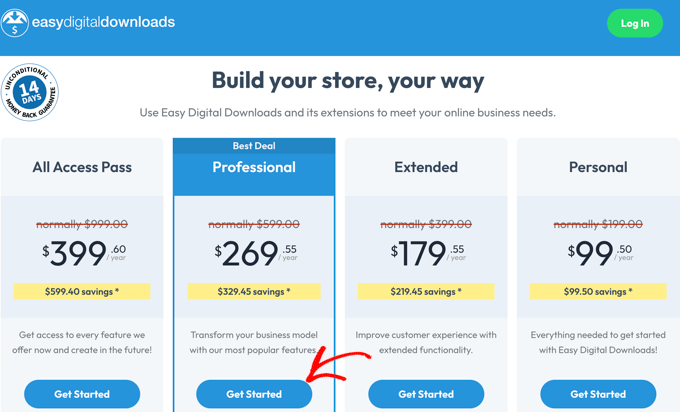
Depois que a compra for concluída, você será levado a uma página de confirmação que exibe a chave de licença.
Você deve copiar essa chave para poder colá-la no plug-in Easy Digital Downloads em seu site do WordPress.
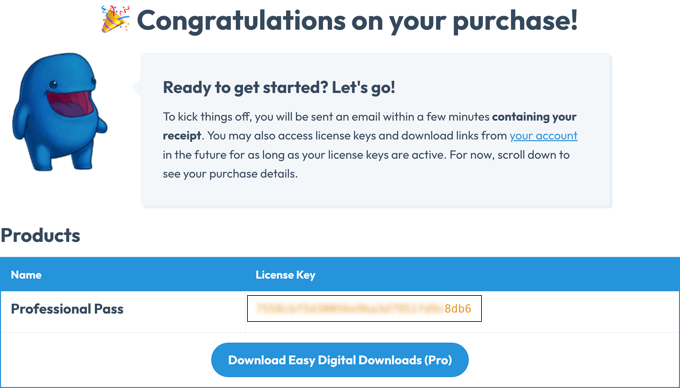
Agora, basta retornar ao seu site.
Aqui, você precisa navegar até a página Downloads ” Configurações na área de administração do WordPress.
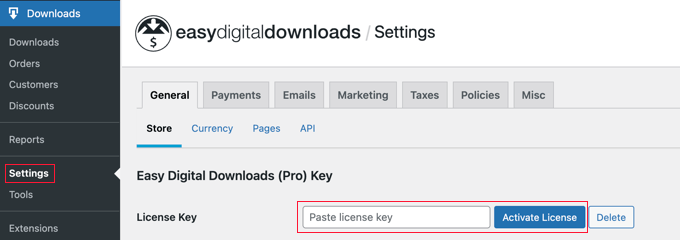
Você deve colar a chave no campo “Paste license key” (Colar chave de licença). Depois disso, você precisará clicar no botão “Verify License Key” (Verificar chave de licença).
Na próxima página, basta clicar no botão ‘Connect and Install Easy Digital Downloads (Pro)’ para continuar.
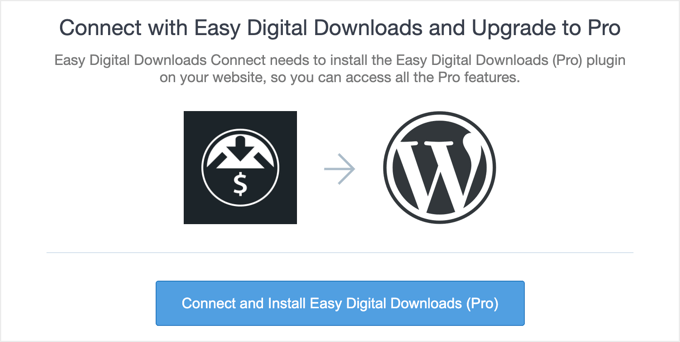
Os recursos Pro do plug-in serão desbloqueados e uma mensagem de “Sucesso” será exibida.
Depois de clicar no botão “OK”, você será redirecionado para a página de configurações do Easy Digital Downloads.
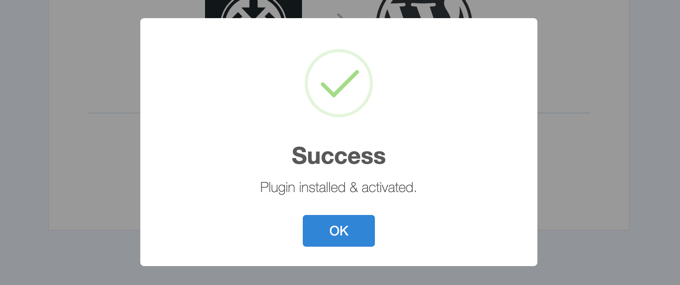
Agora, você está pronto para configurar as extensões Pro para permitir que vários fornecedores vendam produtos digitais em seu site.
Configuração da extensão de envios de front-end
A primeira extensão do Easy Digital Downloads que você precisa instalar é a Frontend Submissions. Isso permitirá que vários fornecedores adicionem seus produtos digitais ao seu site. Ela também permite que você aprove os produtos antes que eles fiquem disponíveis para venda.
Basta navegar até Downloads ” Extensões e procurar por Frontend Submissions.
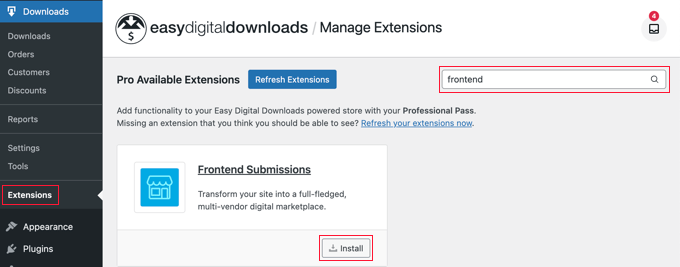
Depois de encontrá-la, basta clicar no botão “Instalar”. Quando a extensão for instalada, ela será ativada automaticamente.
Agora você precisa voltar para a página Downloads ” Configurações e clicar na guia “FES” que foi adicionada. Aqui, você pode configurar a extensão Frontend Submissions.
Os termos “fornecedor” e “produto” funcionarão para a maioria dos mercados de produtos digitais. No entanto, se você quiser usar termos diferentes, poderá digitá-los nos dois primeiros campos desta página.
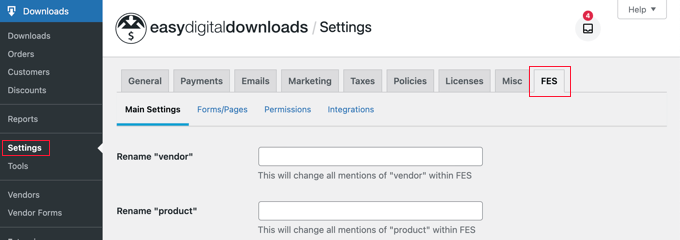
Em seguida, você pode rolar para baixo até o campo Anúncio do fornecedor. Essa será a mensagem que seus fornecedores verão quando fizerem login em seu site e chegarem à página Vendor Dashboard (Painel do fornecedor).
Basta digitar a mensagem que você deseja que eles vejam na caixa de texto.
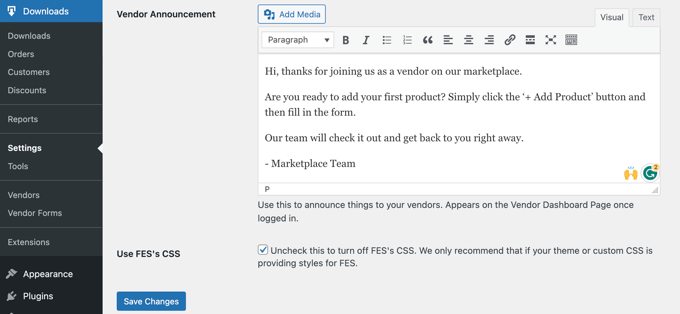
Certifique-se de clicar no botão “Save Changes” (Salvar alterações) na parte inferior quando terminar.
Configuração da extensão de comissões
Em seguida, você precisa instalar uma segunda extensão do Easy Digital Downloads. A extensão Commissions permitirá que você configure a porcentagem de cada venda que vai para o fornecedor e a porcentagem que vai para a sua loja.
Você precisa navegar até Downloads ” Extensões e instalar a extensão Commissions. Depois de instalada, a extensão será ativada automaticamente.
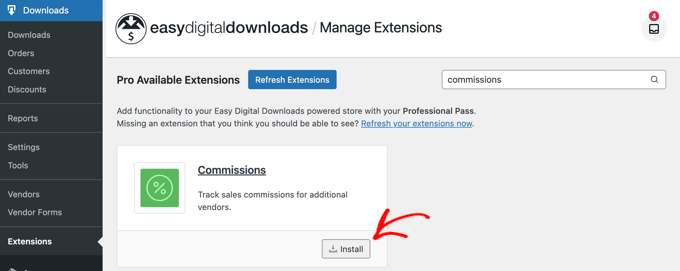
Agora, você precisa voltar à página Downloads ” Configurações e clicar na guia Extensões. Na seção “Commissions Settings” (Configurações de comissões), você encontrará opções para a porcentagem padrão que seus fornecedores receberão e muito mais.
A primeira opção é a “Taxa padrão” que seus vendedores ganharão com uma venda. O padrão é 60%, mas você pode alterá-lo para qualquer valor que desejar.
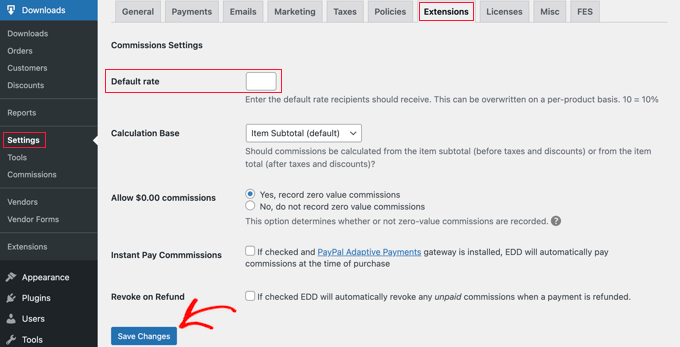
As configurações padrão das outras opções funcionarão para a maioria dos marketplaces digitais, portanto, você só precisará alterá-las se tiver uma necessidade específica.
Quando terminar de configurar a extensão, não se esqueça de clicar no botão “Save Changes” (Salvar alterações) na parte inferior da tela.
Dica: Certifique-se de adicionar ao seu site todas as informações que os possíveis vendedores precisam saber. Não se esqueça de incluir a taxa de comissão que os vendedores receberão.
Opcional: Configuração da extensão de licenciamento de software
Se estiver planejando permitir que os usuários vendam chaves de licença para software e outros produtos digitais em seu marketplace, você também precisará da extensão Software Licensing.
Ele pode ser instalado na página Downloads ” Extensões.
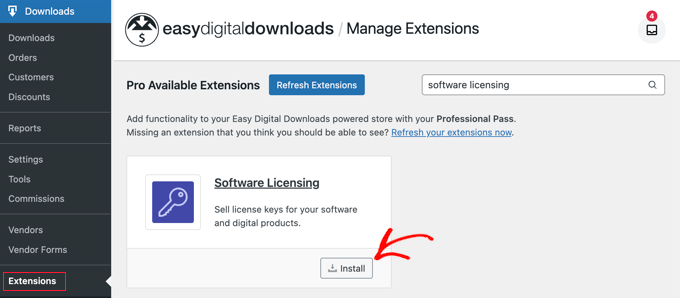
Você pode configurar essa extensão acessando Downloads ” Configurações ” Extensões.
Em seguida, abra a guia “Software Licensing” (Licenciamento de software).
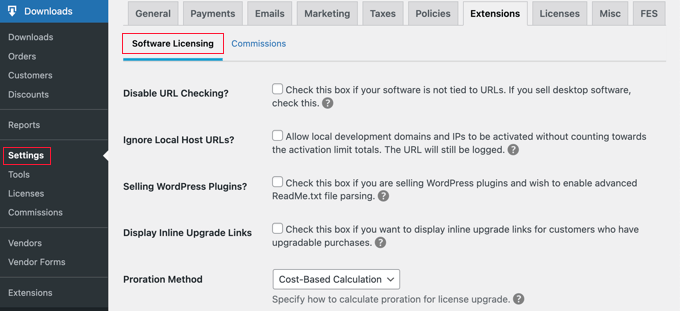
As opções que você escolher dependerão das necessidades do seu mercado e dos tipos de downloads que estão sendo vendidos.
Você pode obter mais informações na página de licenciamento de software do site da Easy Digital Downloads.
Etapa 4: Personalização dos e-mails do Marketplace de produtos digitais
O Easy Digital Downloads inclui e-mails padrão para quando seus usuários se inscrevem para se tornar um fornecedor, fazer uma venda e muito mais.
Embora as mensagens padrão funcionem bem para a maioria dos marketplaces, talvez você queira personalizá-las para que correspondam ao seu estilo e à sua marca.
Para fazer isso, você precisará navegar até a página Download ” Configurações e clicar na guia “E-mails”. Você encontrará links na parte superior para diferentes tipos de e-mails, incluindo e-mails para “Notificações de comissão” e “Envios de front-end”.
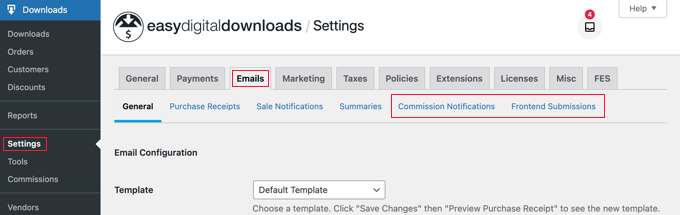
Ao clicar no link “Frontend Submissions”, você verá uma lista de e-mails.
Isso inclui “Solicitação do fornecedor”, “Novo produto”, “Produto editado”, “Solicitação recebida” e outros.
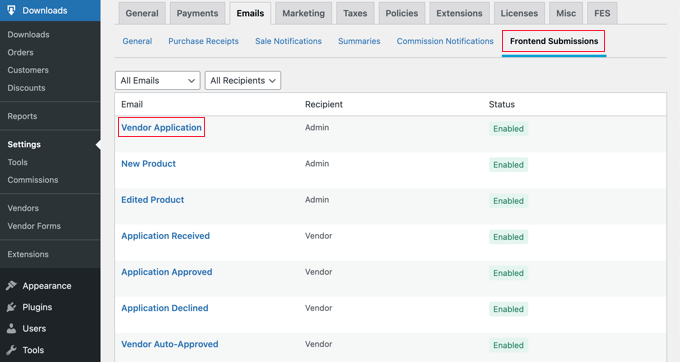
Você pode personalizar cada e-mail clicando em seu título.
Por exemplo, se você clicar em “Vendor Application” (Solicitação de fornecedor), poderá personalizar o e-mail de notificação que receberá sempre que alguém se inscrever para se tornar um fornecedor.
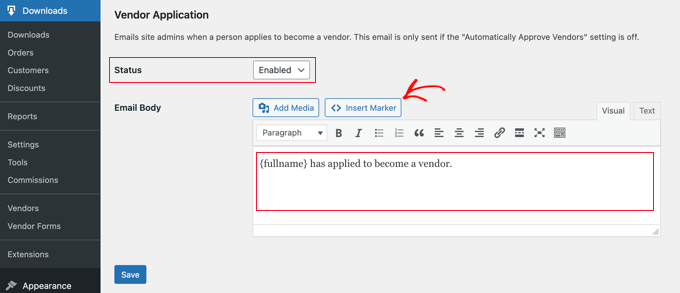
Se preferir verificar manualmente se há novos aplicativos de fornecedores, você pode selecionar “Desativado” no menu suspenso Status.
Observação: Por padrão, todos os pedidos de fornecedores são aprovados automaticamente e o e-mail de pedido de fornecedor não será enviado. Você pode alterar essa configuração navegando até Downloads ” Configurações ” FES ” Permissões e desmarcando a caixa “Automatically Approve Vendors?
Como alternativa, talvez você queira que o e-mail forneça mais informações sobre a pessoa que está se candidatando para se tornar um fornecedor. Você pode fazer isso editando o campo “Corpo do e-mail”.
Para adicionar informações pessoais sobre o candidato, você deve inserir marcadores para o nome, endereço de e-mail, nome do site e outros. Basta clicar no botão “Insert Marker” (Inserir marcador) e escolher os marcadores na janela pop-up.
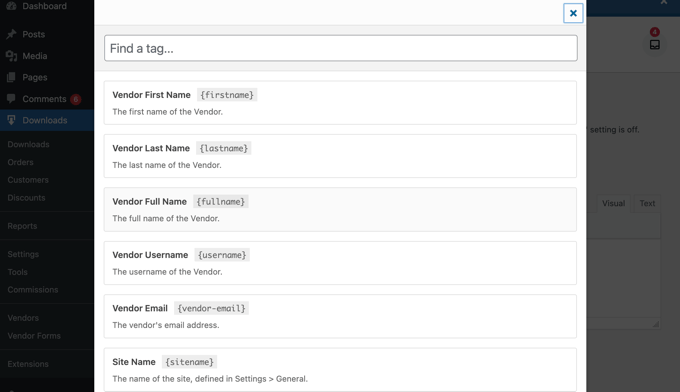
Quando terminar de personalizar o e-mail, não se esqueça de clicar no botão “Salvar” para armazenar suas configurações.
Você também pode personalizar o e-mail que seus vendedores receberão quando fizerem uma venda, clicando no link “Commission Notifications” (Notificações de comissão) na parte superior da página.
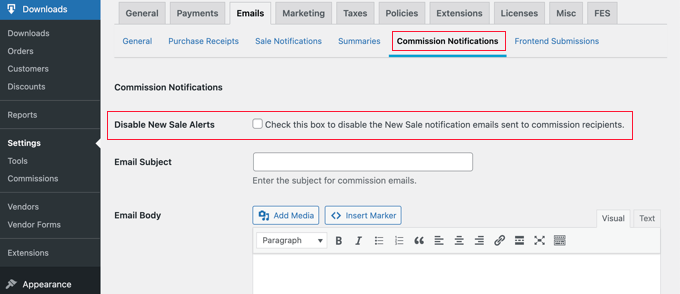
O corpo do e-mail está em branco por padrão, o que significa que o fornecedor receberá o e-mail de notificação padrão.
O e-mail padrão de notificação de comissão tem a seguinte aparência.
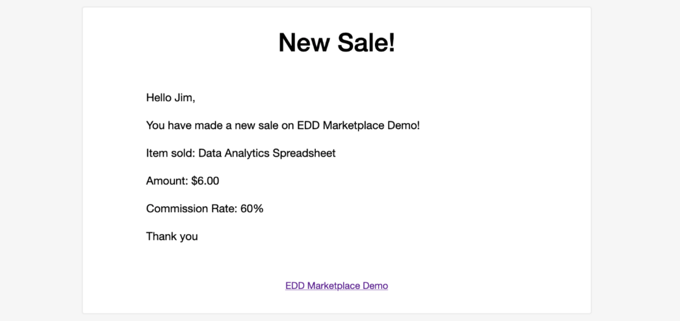
Se desejar alterar o texto do e-mail, basta digitar seu conteúdo no campo “Email Body” (Corpo do e-mail).
Você pode personalizar o e-mail usando as tags de modelo listadas na parte inferior.
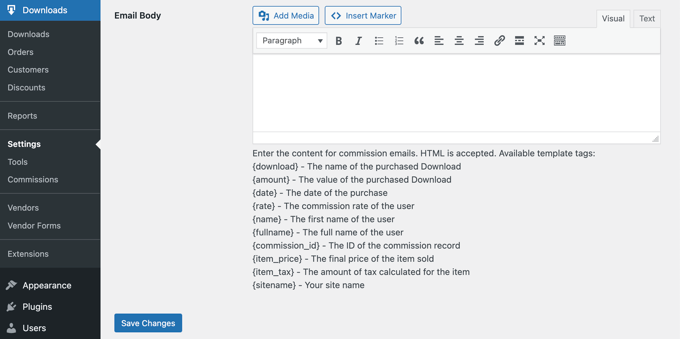
Certifique-se de clicar no botão “Save Changes” (Salvar alterações) na parte inferior da tela para armazenar as alterações feitas.
Etapa 5: Seleção e personalização do tema do WordPress
Um tema do WordPress controla a aparência do seu site de mercado on-line, inclusive o layout, a tipografia, a cor e outros elementos de design.
Talvez você queira usar o tema Vendd para seu mercado de produtos digitais, pois ele foi projetado para downloads digitais. Esse tema gratuito trabalha em conjunto com o Easy Digital Downloads para lhe oferecer muitas opções e recursos para seu mercado on-line.

Se você adquiriu a hospedagem SiteGround EDD conforme recomendamos anteriormente, o Vendd foi instalado e ativado automaticamente quando você instalou o WordPress.
Caso contrário, você mesmo precisará instalar e personalizar o tema. Para obter mais informações, consulte nosso guia para iniciantes sobre como instalar um tema do WordPress.
No entanto, há milhares de outros temas do WordPress disponíveis. Por exemplo, tanto o tema Astra quanto o tema Coaching Pro são totalmente compatíveis com o EDD.
Outra opção é criar seu próprio tema personalizado do zero.
Para criar um tema personalizado, você precisará do SeedProd.
É o melhor plugin de criação de sites do mercado e é usado por mais de 1 milhão de sites. Você pode usar o SeedProd para criar belos layouts projetados profissionalmente e otimizados para conversões e vendas.
O SeedProd também vem com vários modelos prontos. Eles incluem designs perfeitos para promover seus downloads digitais.

Para obter mais detalhes, consulte nosso guia sobre como criar um tema WordPress personalizado (sem necessidade de codificação).
Etapa 6: adicionar a página do painel do fornecedor ao menu de navegação
Quando você instalou a extensão Frontend Submissions, foi criada uma nova página em seu site chamada Vendor Dashboard (Painel do fornecedor). Essa é uma página importante que você deseja que os fornecedores e possíveis fornecedores encontrem facilmente.
Quando o usuário não tiver feito login no seu site, essa página exibirá uma página de registro na qual ele poderá se inscrever para se tornar um fornecedor no seu site. Ela também mostrará um formulário de login no qual seus fornecedores poderão se conectar.
Depois que o fornecedor tiver feito login, essa página será o painel em que ele poderá adicionar novos produtos, visualizar seus ganhos e pedidos e muito mais.
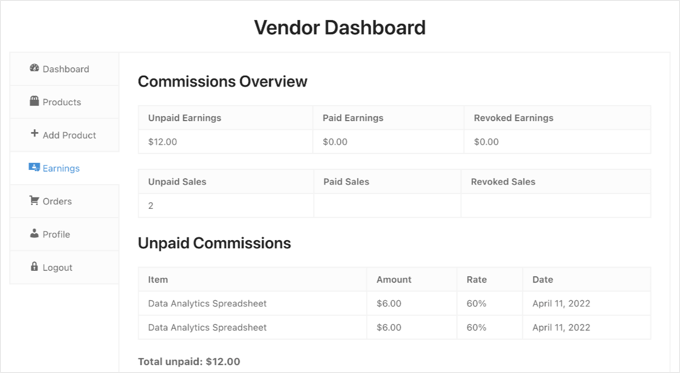
Você pode garantir que o Vendor Dashboard seja fácil de encontrar adicionando a página ao seu menu de navegação.
Vá para Appearance ” Menus e verifique se o menu correto está selecionado na parte superior da tela. Depois disso, você deve procurar a página “Vendor Dashboard” (Painel do fornecedor) em Pages (Páginas).
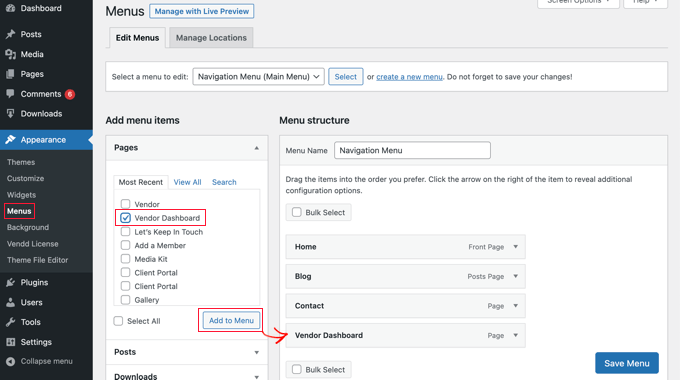
Agora, tudo o que você precisa fazer é clicar no botão “Add to Menu”, e o Vendor Dashboard será adicionado ao menu. Você pode arrastar o item de menu para cima e para baixo para colocá-lo onde quiser na lista.
Se você não conseguir encontrar Appearance ” Menus na barra lateral do administrador, provavelmente está usando um tema de bloco.
Para saber como adicionar a página Vendor Dashboard ao menu de um tema de bloco, consulte a seção “Adicionar menus de navegação no Full Site Editor” do nosso guia para iniciantes sobre como adicionar um menu de navegação no WordPress.
Esperamos que este tutorial tenha ajudado você a aprender como criar um mercado de produtos digitais no WordPress. Talvez você também queira ver nosso guia sobre como rastrear os visitantes do site no seu site WordPress e nossas escolhas de especialistas para os melhores plug-ins de pop-up do WordPress.
Se você gostou deste artigo, inscreva-se em nosso canal do YouTube para receber tutoriais em vídeo sobre o WordPress. Você também pode nos encontrar no Twitter e no Facebook.





Syed Balkhi says
Hey WPBeginner readers,
Did you know you can win exciting prizes by commenting on WPBeginner?
Every month, our top blog commenters will win HUGE rewards, including premium WordPress plugin licenses and cash prizes.
You can get more details about the contest from here.
Start sharing your thoughts below to stand a chance to win!